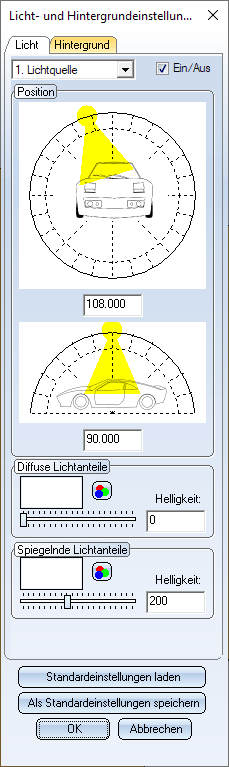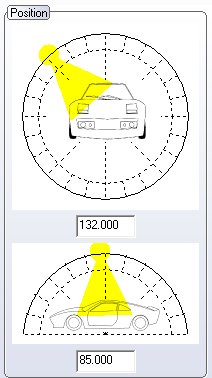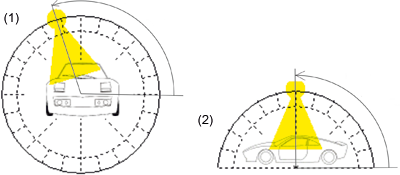Einstellungen > Farbeinstellungen > Grafikfenster
Einstellungen > Farbeinstellungen > Grafikfenster
Mit der Funktion Grafikfenster können Sie den Hintergrund für den Blatt- und Modellbereich festlegen und Ihr 3D-Modell mit nur wenigen Eingaben - auf OpenGL-Basis - ausleuchten.

Dazu wird das Dialogfenster Licht- und Hintergrundeinstellungen angezeigt.
Die Registerkarten:
- Hintergrund
Hier legen Sie den Bildschirmhintergrund - eine Farbe, einen Farbverlauf oder eine BMP-Datei - getrennt für Blatt- und Modellansichten fest. - Licht
Über diese Registerkarte lassen sich drei Lichtquellen sowie Streulicht (als globale Lichtquelle) definieren.
Die Schaltflächen:
- Standardeinstellungen laden
Die im Konfigurationsmanagement (ISDConfigEditor.exe) unter Systemeinstellungen > Visualisierung > Arbeitsplatzhintergrund und Systemeinstellungen > Visualisierung > Arbeitsplatzbeleuchtung festgelegten Einstellungen werden geladen. - Als Standardeinstellung speichern
Die aktuellen Einstellungen des Dialogfensters werden als neue Standardeinstellungen in die Konfigurationsdatenbank gespeichert. Im Konfigurationsmanagements sind dies die neuen Standardeinstellungen unter Systemeinstellungen > Visualisierung > Arbeitsplatzhintergrund und Systemeinstellungen > Visualisierung > Arbeitsplatzbeleuchtung. - OK
Die aktuellen Einstellungen der Registerkarten werden übernommen. - Abbrechen
Die Änderungen werden nicht übernommen.
![]() Hinweise:
Hinweise:
- Die aktuellen Grafikfenstereinstellungen sind globale Einstellungen, die nicht zusammen mit der Konstruktion gespeichert werden. Verwenden Sie die Funktion Konfiguration speichern, um die Grafikfenstereinstellungen der aktuellen Konstruktion zu sichern.
- Anstelle der Beleuchtung mit der Funktion Grafikfenster können Sie auch die Funktionen der Symbolleiste Beleuchtung verwenden. Die dort vorgenommenen Beleuchtungseinstellungen werden mit der Konstruktion gespeichert. Beachten Sie jedoch, dass sich die Einstellungen gegenseitig beeinflussen.
Hintergrund 3D-Modell/Blatt
Als Bildschirmhintergrund können Sie eine Farbe, einen Farbverlauf oder eine BMP-Datei wählen - getrennt für Blatt- und Modellansichten. Beachten Sie dabei, dass eine entsprechende Ansicht aktiv sein muss, d. h. wenn Sie den Hintergrund für das 3D-Modell festlegen, muss eine Modellansicht aktiv sein.
Farbverlauf
- Aktivieren Sie ggf. die Checkbox Verlauf.
- Legen Sie die RGB-Farbe (RGB) für die vier Ecken
des Bildschirms fest. Dazu ziehen Sie die Farbregler an die entsprechende
Position, oder Sie klicken auf das Farbsymbol
 und geben
die Farbe explizit ein.
und geben
die Farbe explizit ein.
Hintergrundbild
- Aktivieren Sie die Checkbox Hintergrundbild.
- Wählen Sie in der Listbox die gewünschte Hintergrunddatei. Die Hintergrunddateien müssen im HiCAD-Unterverzeichnis BACKGROUND im BMP-Format abgelegt sein. Im Lieferumfang von HiCAD ist eine BMP-Vorlage HiCAD2008_4X3.bmp enthalten.
Einfarbig
- Aktivieren Sie die Checkbox Einfarbig.
- Legen Sie die RGB-Farbe (RGB) fest. Dazu ziehen Sie die Farbregler an die entsprechende
Position, oder Sie klicken auf das Farbsymbol
 und geben
die Farbe explizit ein.
und geben
die Farbe explizit ein.
![]() Hinweise:
Hinweise:
- Der Button Hintergrundbild ist nur vorhanden, wenn im Ordner BACKGROUND Ihrer HiCAD Installation mindestens eine BMP-Datei vorhanden ist.
- Wenn Sie eigene Hintergrundbilder erstellen, beachten Sie bitte, dass diese eine Farbtiefe von mindestens 24-Bit haben müssen.
- Benutzerdefinierte Bilder können auf dem lokalen Rechner genutzt werden.Wenn diese als Standard für alle Arbeitsplätze in einem Netz verwendet werden sollen, dann muss der Administrator die Dateien in den Auswahlordner kopieren.
Licht
Über die Registerkarte Licht lassen sich drei Lichtquellen sowie Streulicht (als globale Lichtquelle) definieren. Basis für die optimale Ausleuchtung ist die Definition und Zuweisung bestimmter Materialien. Durch die entsprechenden Materialeigenschaften wird festgelegt, wie ein Objekt auf Licht reagiert. Diese Materialeigenschaften werden mit dem HiCAD-Farbeditor festgelegt und geben unter anderem an, wie viel von welcher Lichtsorte reflektiert wird.
Lichtquelle
Wählen Sie die gewünschte Lichtquelle in der Listbox aus. Soll die Lichtquelle nicht verwendet werden, dann deaktivieren Sie die Checkbox Ein/Aus.
Über die Regler im Bereich Position steuern Sie die Position der jeweiligen Lichtquelle. Jede Reglerbewegung wird in der Konstruktion direkt zur Vorschau angezeigt. Für jede Lichtquelle können Sie außerdem den diffusen und spiegelnden (spekularen) Lichtanteil bestimmen. Dazu legen Sie jeweils die Lichtfarbe  fest und bestimmen die Helligkeit - entweder über den Regler oder durch direkte Eingabe in das Feld Helligkeit.
fest und bestimmen die Helligkeit - entweder über den Regler oder durch direkte Eingabe in das Feld Helligkeit.
Streulicht
Neben den drei Lichtquellen können Sie - als globale Lichtquelle - Streulicht definieren.
- Wählen Sie in der Listbox den Eintrag Streulicht.
- Bestimmen Sie Farbe und Helligkeit für Streulicht und Skylight. Soll kein Streulicht verwendet werden, dann deaktivieren Sie die Checkbox Ein/Aus.
Einstellungen im Konfigurationsmanagement
Die Standardeinstellungen für Grafikfenster werden im Konfigurationsmanagement (ISDConfigEditor) festgelegt und zwar unter
- Systemeinstellungen > Visualisierung > Arbeitsplatzhintergrund
- Systemeinstellungen > Visualisierung > Arbeitsplatzbeleuchtung
Die Einstellungen im Einzelnen:
|
Systemeinstellungen > Visualisierung > Background |
Default |
||
|---|---|---|---|
|
Modell
|
Hier wird die Hintergrundart für die Modellansichten festgelegt: Einfarbig, Farbverlauf oder Bild |
Farbverlauf |
|
|
Farbverlauf |
Bestimmt den Farbverlauf durch Angabe der Farben (RGB) für die
|
255, 255, 255 255, 255, 255 238, 222, 202 238, 222, 202 |
|
|
Bild |
Bestimmt das Bild, das als Hintergrund verwendet werden soll |
HiCAD2008_4X3.bmp |
|
|
Einfarbig |
Bestimmt die Farbe bei einfarbigem Hintergrund |
Weiß |
|
|
Blatt |
Analog wird hier die Hintergrundart für die Blattansichten festgelegt. |
||
|
Systemeinstellungen > Visualisierung > Arbeitsplatzbeleuchtung |
Default |
||
|---|---|---|---|
|
Globale Beleuchtung |
Hier legen Sie fest, ob Streulicht eine globale Lichtquelle verwendet werden soll. |
Ja |
|
|
Eingeschaltet |
Bestimmt, ob das Streulicht eingeschaltet ist oder nicht. |
|
|
|
Diffuse Lichtanteile |
Farbe (RGB) der diffusen Lichtanteile |
0, 0, 0 |
|
|
Skylight |
Farbe (RGB) des Skylights |
0, 0, 0 |
|
|
Lampe 1 |
Einstellungen für die 1. Lichtquelle |
||
|
Winkel (Pitch) |
Drehung entlang der Pitch-Achse (1) |
90 |
|
|
Winkel (Roll) |
Drehung entlang der Roll-Achse (2)
|
108 |
|
|
Eingeschaltet |
Bestimmt, ob die Lichtquelle eingeschaltet ist oder nicht. |
Ja |
|
|
Diffuse Lichtanteile |
Farbe (RGB) der diffusen Lichtanteile |
0, 0, 0 |
|
|
Spiegelnde Lichtanteile |
Farbe (RGB) der spiegelnden Lichtanteile |
200, 200, 200 |
|
|
Lampe 2 |
Einstellungen für die 2. Lichtquelle |
||
|
Winkel (Pitch) |
Drehung entlang der Pitch-Achse |
60 |
|
|
Winkel (Roll) |
Drehung entlang der Roll-Achse |
125 |
|
|
Eingeschaltet |
Bestimmt, ob die Lichtquelle eingeschaltet ist oder nicht. |
Ja |
|
|
Diffuse Lichtanteile |
Farbe (RGB) der diffusen Lichtanteile |
250, 250, 250 |
|
|
Spiegelnde Lichtanteile |
Farbe (RGB) der spiegelnden Lichtanteile |
100, 100, 100 |
|
|
Lampe 3 |
Einstellungen für die 3. Lichtquelle |
||
|
Winkel (Pitch) |
Drehung entlang der Pitch-Achse |
90 |
|
|
Winkel (Roll) |
Drehung entlang der Roll-Achse |
350 |
|
|
Eingeschaltet |
Bestimmt, ob die Lichtquelle eingeschaltet ist oder nicht. |
Ja |
|
|
Diffuse Lichtanteile |
Farbe (RGB) der diffusen Lichtanteile |
189, 189, 189 |
|
|
Spiegelnde Lichtanteile |
Farbe (RGB) der spiegelnden Lichtanteile |
150, 150, 150 |
|

3D-Modelle präsentieren • Einstellen von Farben • 3D-Konstruktion • Konfigurationsmanagement